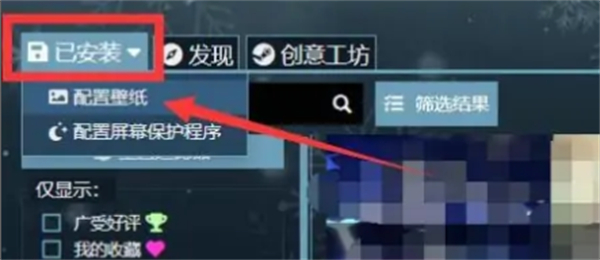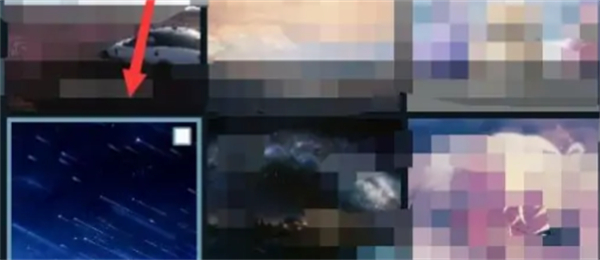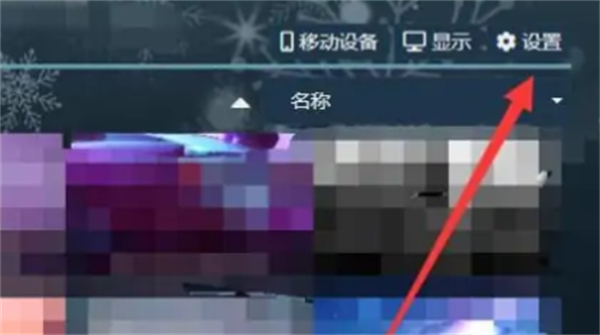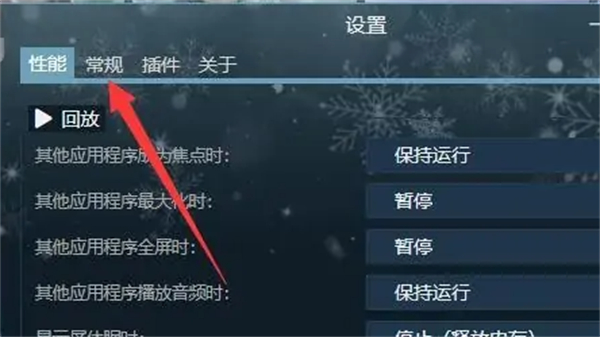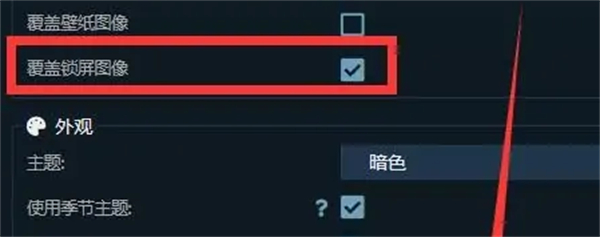小红车怎么设置锁屏壁纸-小红车设置锁屏壁纸方法介绍
时间:2024-03-07 | 作者: | 阅读:0小红车支持动态壁纸、视频壁纸、音乐壁纸等多种类型,让小伙伴们的桌面更加个性化和美观。除了桌面壁纸,小红车还可以设置锁屏壁纸,让小伙伴们在锁定电脑时也能欣赏到精美的壁纸。
小红车怎么设置锁屏壁纸1、首先,我们需要打开小红车软件,然后在左侧的菜单栏中选择“已安装”,这里会显示我们已经下载或者制作的壁纸。
2、然后,我们可以在右上角的搜索框中输入关键词,或者直接浏览壁纸,找到我们想要设置为锁屏壁纸的壁纸,点击它,就会出现一个预览窗口。
3、接下来,我们需要在预览窗口的右上角点击“设置”按钮,这样就会打开一个设置界面。
4、在设置界面的上方,我们可以看到有几个选项卡,我们需要点击“常规”选项卡,这里会显示一些基本的设置选项。
5、在这些选项中,我们需要找到并勾选“覆盖锁屏图形”这一项,这样就表示我们要用这个壁纸替换系统默认的锁屏图形。
6、最后,我们点击“确认”按钮,就可以保存我们的设置了。
相关文章:小红车怎么在线观看壁纸方法
热门攻略 网站入口地址 可以共享吗 多少钱 设置开机自启动 解除壁纸 重启壁纸就没了
可以共享吗 多少钱 设置开机自启动 解除壁纸 重启壁纸就没了怎么拖进度条
来源:https://www.0101shop.com/article/12822.html
免责声明:文中图文均来自网络,如有侵权请联系删除,心愿游戏发布此文仅为传递信息,不代表心愿游戏认同其观点或证实其描述。
相关文章
更多-

- 小红车下载的壁纸在哪个文件夹-小红车下载的壁纸文件夹位置分享
- 时间:2024-01-29
-
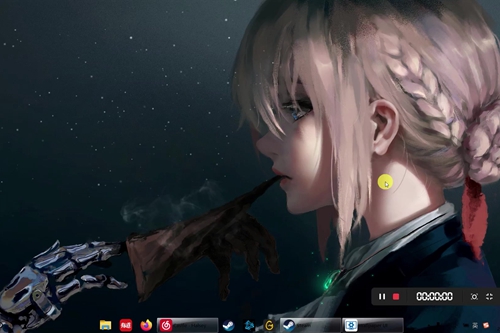
- 小红车壁纸在哪个文件夹
- 时间:2024-01-29
-

- 小红车里的壁纸突然不见了-小红车壁纸消失解决方法
- 时间:2024-01-29
-

- 小红车预览图不显示是什么原因呢-小红车预览图不显示解决方法
- 时间:2024-01-29
-

- 小红车下载的视频壁纸怎么看-小红车下载的视频壁纸观看方法介绍
- 时间:2024-01-29
-

- 小红车创意工坊怎么用
- 时间:2024-01-29
-
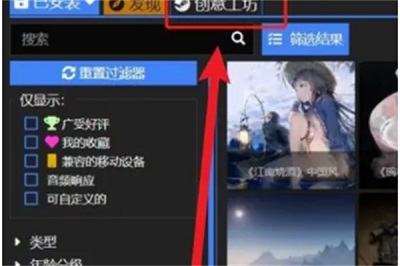
- 小红车怎么在线观看壁纸方法-小红车在线观看壁纸方法介绍
- 时间:2024-01-29
-

- 小红车缓存怎么清理
- 时间:2024-01-29
精选合集
更多大家都在玩
大家都在看
更多-
- 谁是最强的拍照手机 2025年就看荣耀500系列
- 时间:2025-12-17
-
- 闪亮茗天第29集剧情介绍
- 时间:2025-12-17
-

- 从抽卡开始的肉鸽冒险什么时候出 公测上线时间预告
- 时间:2025-12-17
-
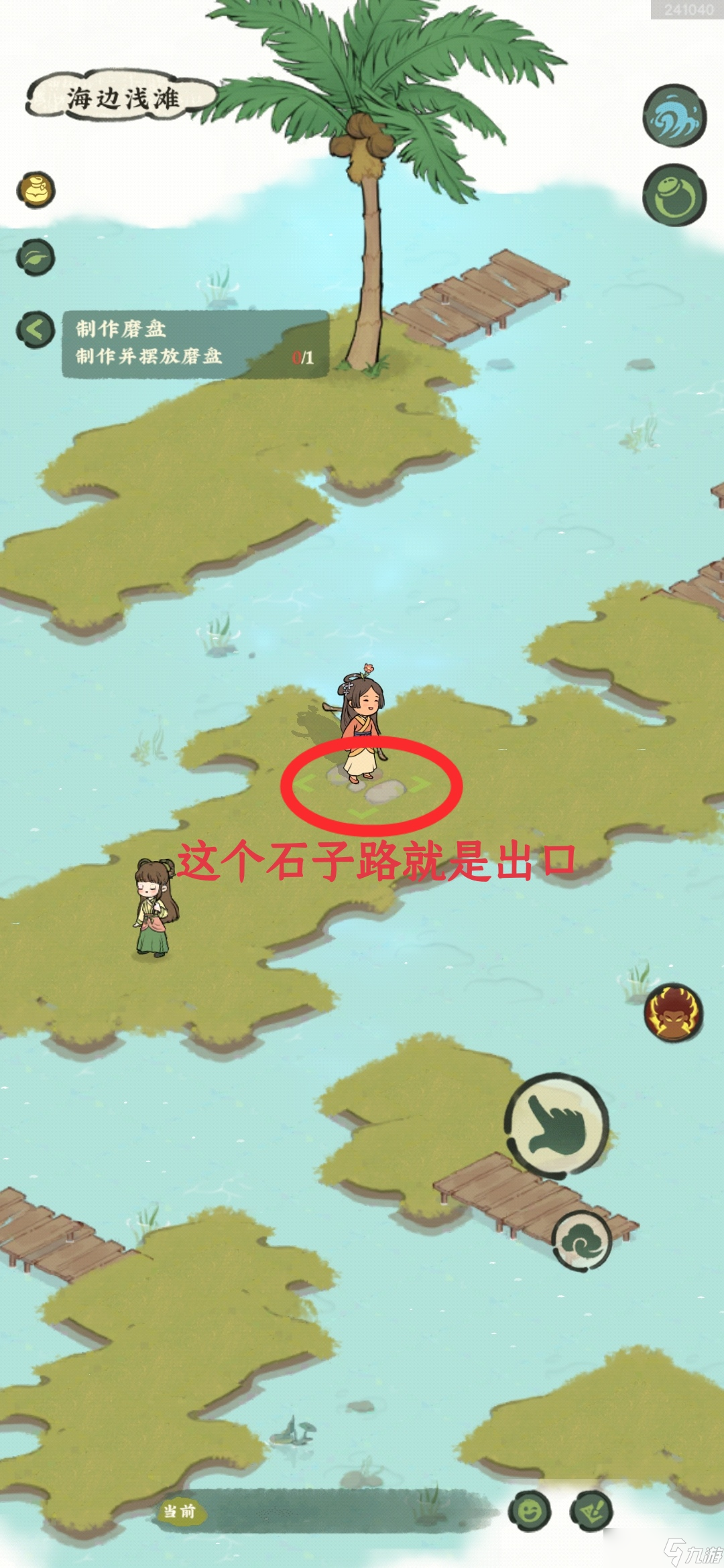
- 仙山小农温馨提示
- 时间:2025-12-17
-
- 金铲铲之战S16比尔95阵容构筑指南
- 时间:2025-12-17
-

- 三国大冒险宝物推荐一览
- 时间:2025-12-17
-
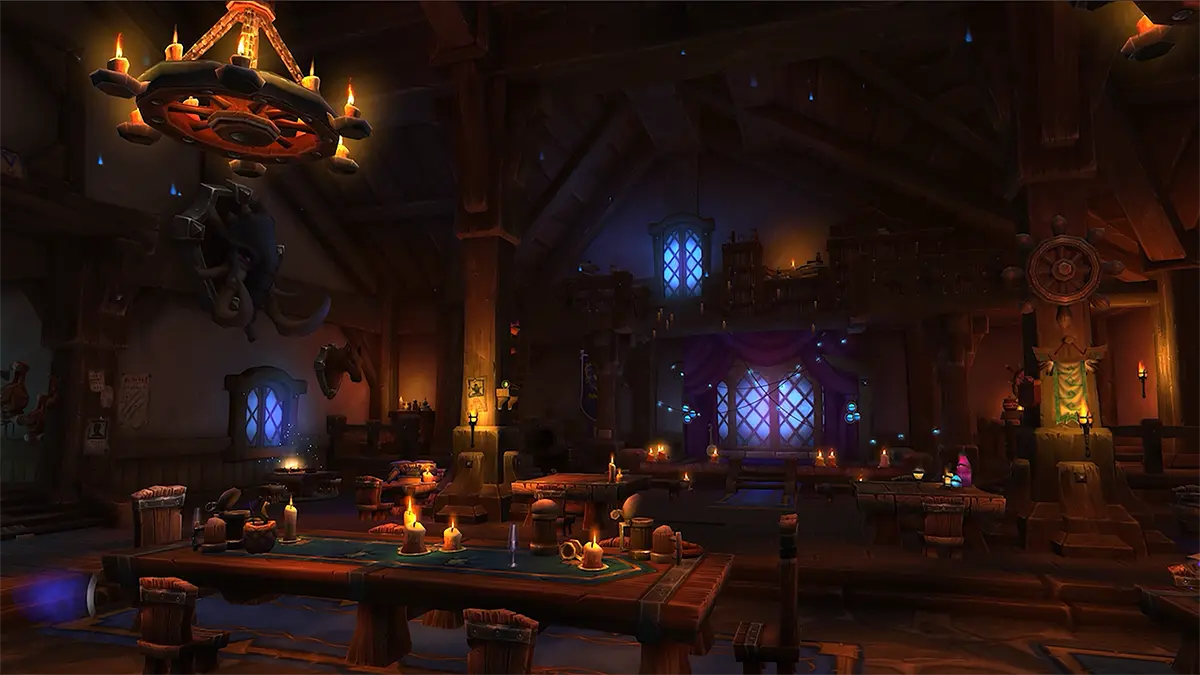
- 魔兽世界苏拉玛储物箱怎么获得
- 时间:2025-12-17
-

- 魔兽世界伯拉勒斯桶怎么获得
- 时间:2025-12-17